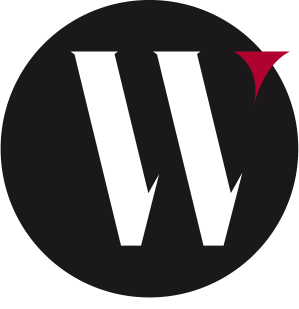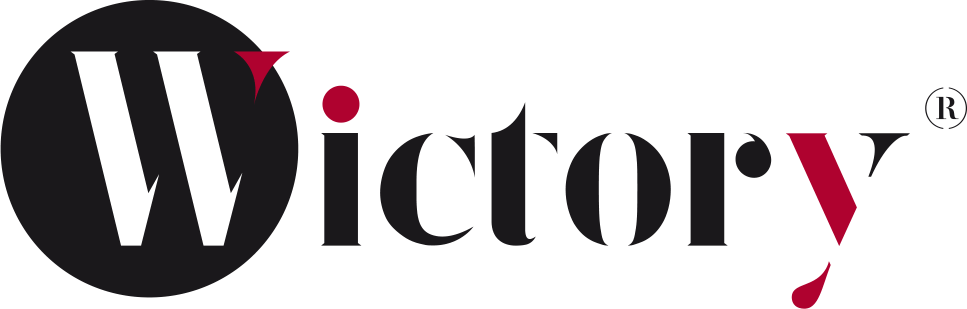Vous pouvez ajouter un compte de messagerie cPanel à votre mobile Android à l'aide de l'application de messagerie intégrée. Vous n'avez pas besoin d'utiliser une application externe de Google Play.
1. Ouvrez votre mobile Android, allez dans le menu principal puis "Paramètres", et sous l'option "Comptes", appuyez sur "+ Ajouter un compte".
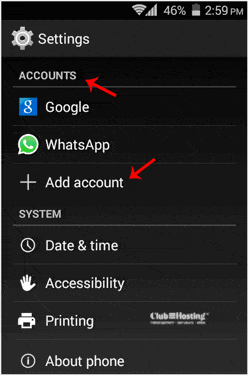
2. Appuyez maintenant sur l'icône de messagerie "Entreprise" ou "IMAP". Les deux sont identiques.
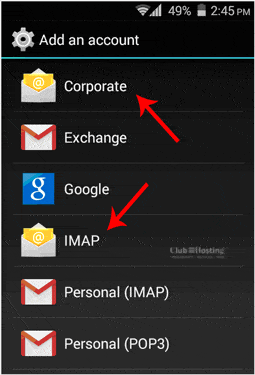
3. Dans la configuration du compte, entrez votre adresse e-mail complète telle que "you@example.com" et votre mot de passe e-mail. Appuyez ensuite sur l'option "Suivant".
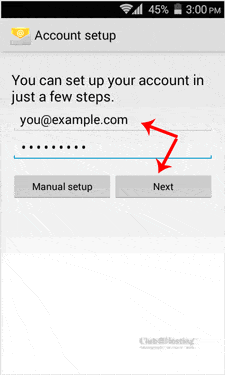
4. Vous obtiendrez 3 options et il vous suffit d'appuyer sur l'option "IMAP".
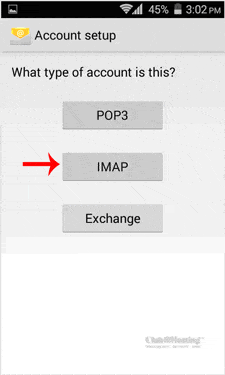
5. Assurez-vous que vous utilisez votre nom de domaine dans le champ du serveur, par exemple "example.com", et que le port doit être défini sur 993. Appuyez ensuite sur le bouton "Suivant". (Laissez toutes les autres options telles quelles.)
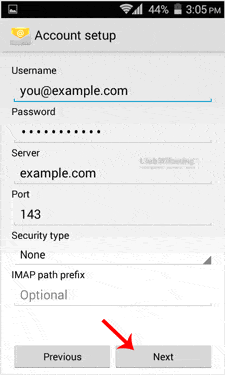
6. Sous "Serveur SMTP", changez "smtp.example.com" en "mail.example.com" et changez le port en 465. Puis tapez sur le bouton "Suivant". 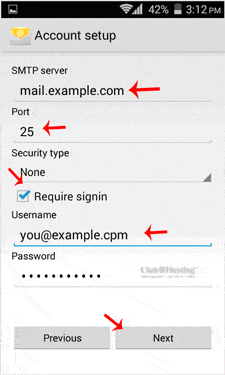
7. Si vous souhaitez modifier la fréquence de synchronisation de la boîte de réception, faites-le. Sinon, appuyez sur le bouton "Suivant". 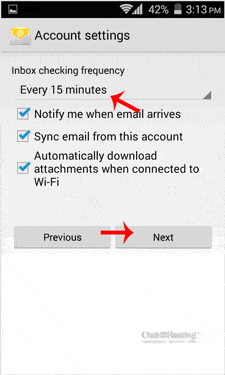
Toutes nos félicitations ! Désormais, chaque fois que vous recevez un e-mail, vous en serez informé. Vous pouvez voir une liste des comptes de messagerie de votre Mobile Android dans Paramètres >> Comptes >> IMAP.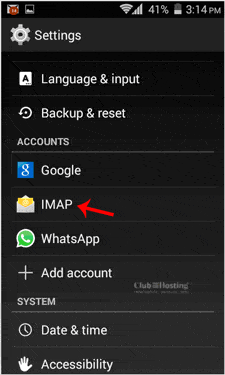
Il y a une liste de comptes, des détails sur l'activation ou la désactivation de la synchronisation et les nouvelles notifications d'e-mail.
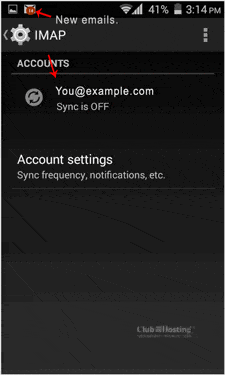
Si vous voulez savoir comment lire et vérifier les e-mails manuellement ou composer un nouvel e-mail, consultez nos autres tutoriels sur Android.
Les plus consultés
Comment synchroniser automatiquement les e-mails avec un mobile Android
Vous pouvez définir une fréquence de synchronisation automatique des e-mails de sorte que chaque...
Comment supprimer un e-mail cPanel dans votre mobile Android ?
Nous espérons que vous avez déjà lu notre tutoriel sur "Comment ajouter un compte de messagerie...
Comment lire les e-mails cPanel sur votre mobile Android ?
Si vous avez déjà ajouté vos comptes de messagerie cPanel dans votre application de messagerie...
Comment définir une signature personnalisée dans un mobile Android ?
L'application de messagerie Android intégrée nous permet de définir une signature d'e-mail...
Comment envoyer des e-mails via votre mobile Android ?
cPanel vous permet d'envoyer des e-mails à l'aide de diverses technologies IMAP / POP / SMTP....